Comment ajouter des chansons Apple Music à la vidéo Inshot ?
InShot Video Editor est une application simple d'édition vidéo et photo qui vous permet de créer des vidéos, de modifier des photos et de créer des collages d'images. Avez-vous déjà essayé d'ajouter Apple Music à InShot ? Lorsque vous essayez de sélectionner votre Apple Music acheté dans l'onglet iTunes sur InShot, vous pouvez recevoir le message d'erreur suivant : "Ce morceau est protégé par le droit d'auteur et ne peut pas être utilisé pour le montage vidéo." Pourquoi ne pouvez-vous pas importer directement votre Apple Music acheté sur InShot ? Cet article vous montrera la raison et la façon d'ajouter Apple Music à InShot.
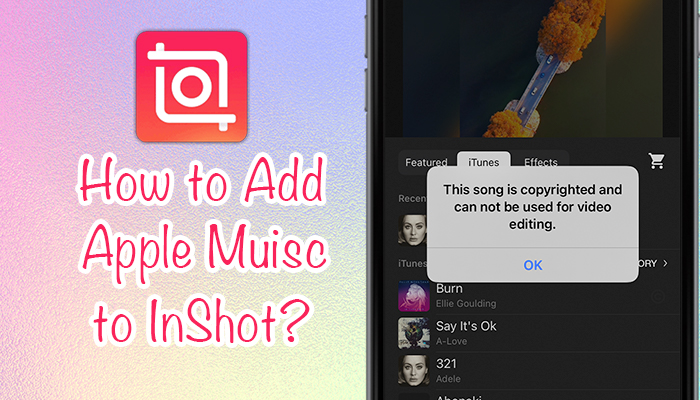
Apple Music est un service de musique en streaming avec plus de 70 millions de chansons. Vous pouvez facilement trouver la chanson qui répond à votre demande. Cependant, il y a une restriction DRM sur tous les morceaux d'Apple Music. Tous les morceaux d'Apple Music ne peuvent être lus que dans l'application Apple Music, même si vous les avez achetés et téléchargés, vous ne pouvez pas les ajouter directement à votre vidéo InShot. Pour briser la protection DRM, vous pouvez essayer un outil Apple Music populaire tel que nous Ondesoft Apple Music Converter pour supprimer les DRM des chansons Apple Music et les convertir en formats audio courants. Après cela, vous pouvez utiliser les chansons Apple Music comme musique de fond sur InShot.
Ondesoft Apple Music Converter est un outil de téléchargement de musique professionnel qui vous permet de supprimer les DRM d'Apple Music, iTunes M4P et les fichiers de livres audio, ainsi que Audible AA et AAX. Toutes les chansons Apple Music converties peuvent être enregistrées au format MP3, AAC, M4B, WAV, FLAC et d'autres formats populaires avec une qualité sans perte et des balises ID3 conservées. Vous pouvez suivre les étapes ci-dessous pour savoir comment supprimer les DRM d'Apple Music et ajouter Apple Music à InShot.
Connexe : Comment importer de la musique Spotify dans Inshot ?
Caractéristiques d'Ondesoft Apple Music Converter :
- Synchronisation automatique avec la bibliothèque iTunes
- Télécharger des chansons Apple Music en MP3, M4A, AC3, AAC, AIFF, AU, FLAC, M4R, MKA, WAV
- Télécharger des chansons Apple Music à 320 kbps
- Étiquettes ID3 préservées
- Vitesse de conversion rapide
Suivez d'abord les étapes ci-dessous pour télécharger d'abord des chansons/albums/playlists Apple Music au format mp3.
Étape 1 Importer Apple Music dans Ondesoft Apple Music Converter
Téléchargez, installez et exécutez Ondesoft Apple Music Converter. Il chargera tous les morceaux de votre bibliothèque iTunes en quelques secondes. Il est entièrement compatible avec Mac et Windows.
Ondesoft iTunes Converters chargera automatiquement toute la bibliothèque iTunes. Assurez-vous d'avoir ajouté les chansons, albums et listes de lecture d'Apple Music à la bibliothèque. Comment ajouter des chansons, des albums ou des listes de lecture à votre bibliothèque à partir du catalogue Apple Music ?
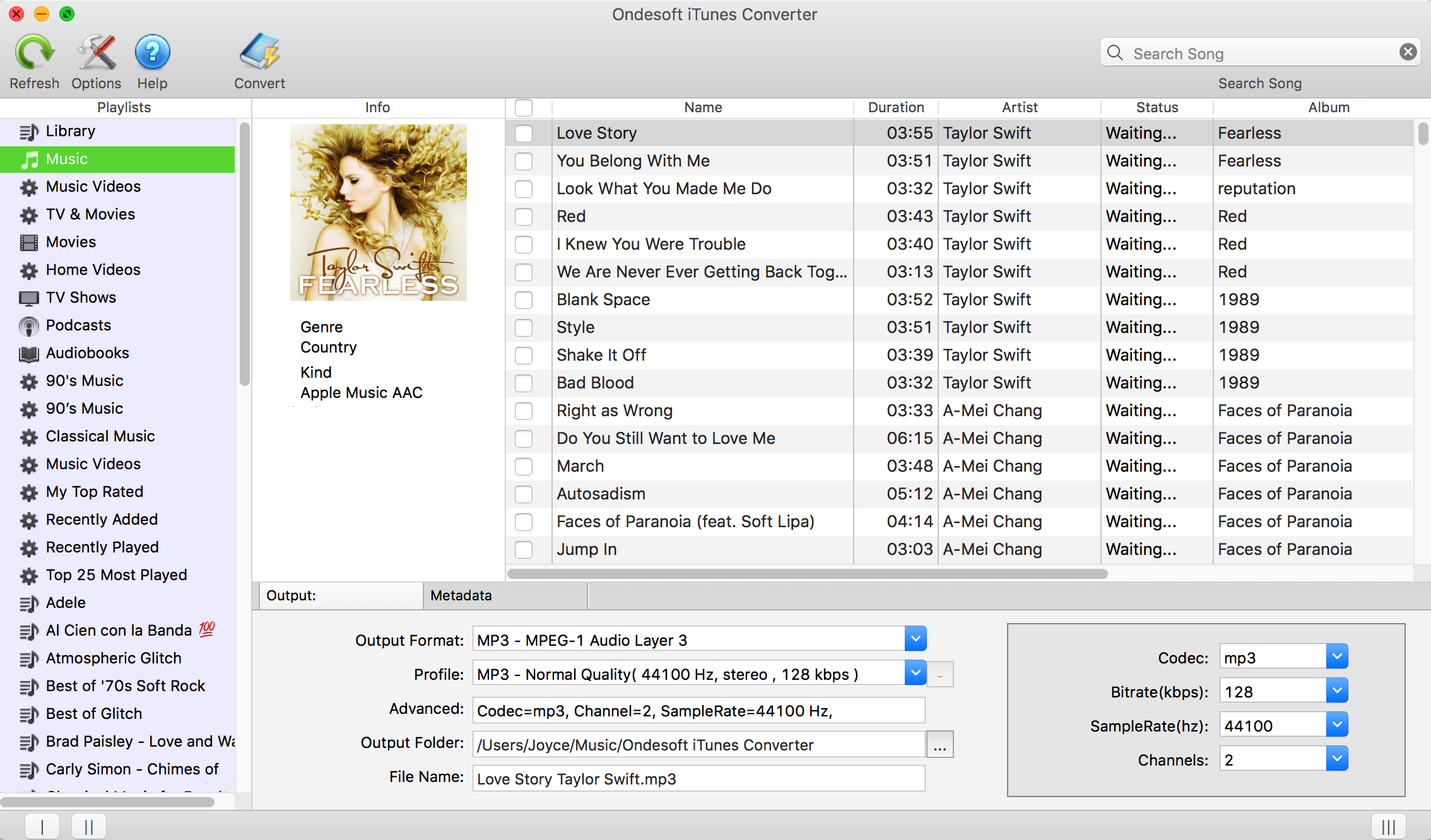
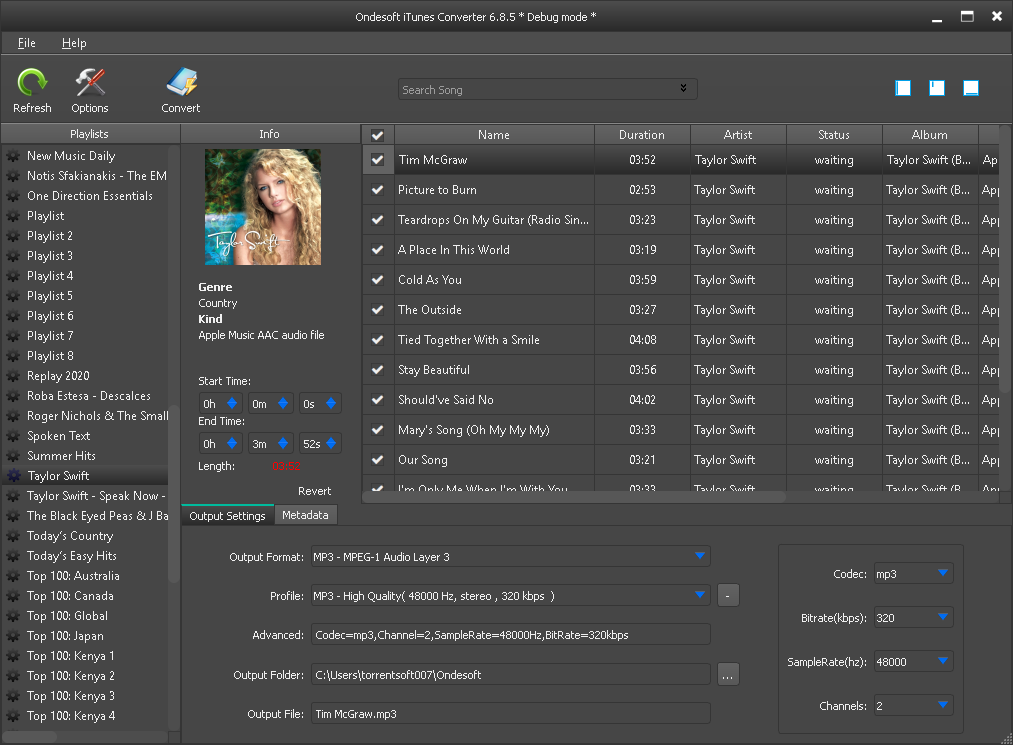
La version Windows vous permet de convertir des segments de chanson au lieu de l'ensemble du morceau, vous pouvez définir l'heure de début et de fin de chaque chanson.
Étape 2 Ajuster les paramètres de sortie
Une fois que la bibliothèque iTunes apparaît sur l'interface principale du convertisseur, cliquez sur le bouton Options pour choisir le format de sortie. Dans la fenêtre Options, vous pouvez également modifier le débit binaire, le canal, la fréquence d'échantillonnage, le nom du fichier et le dossier de sortie de l'audio converti.
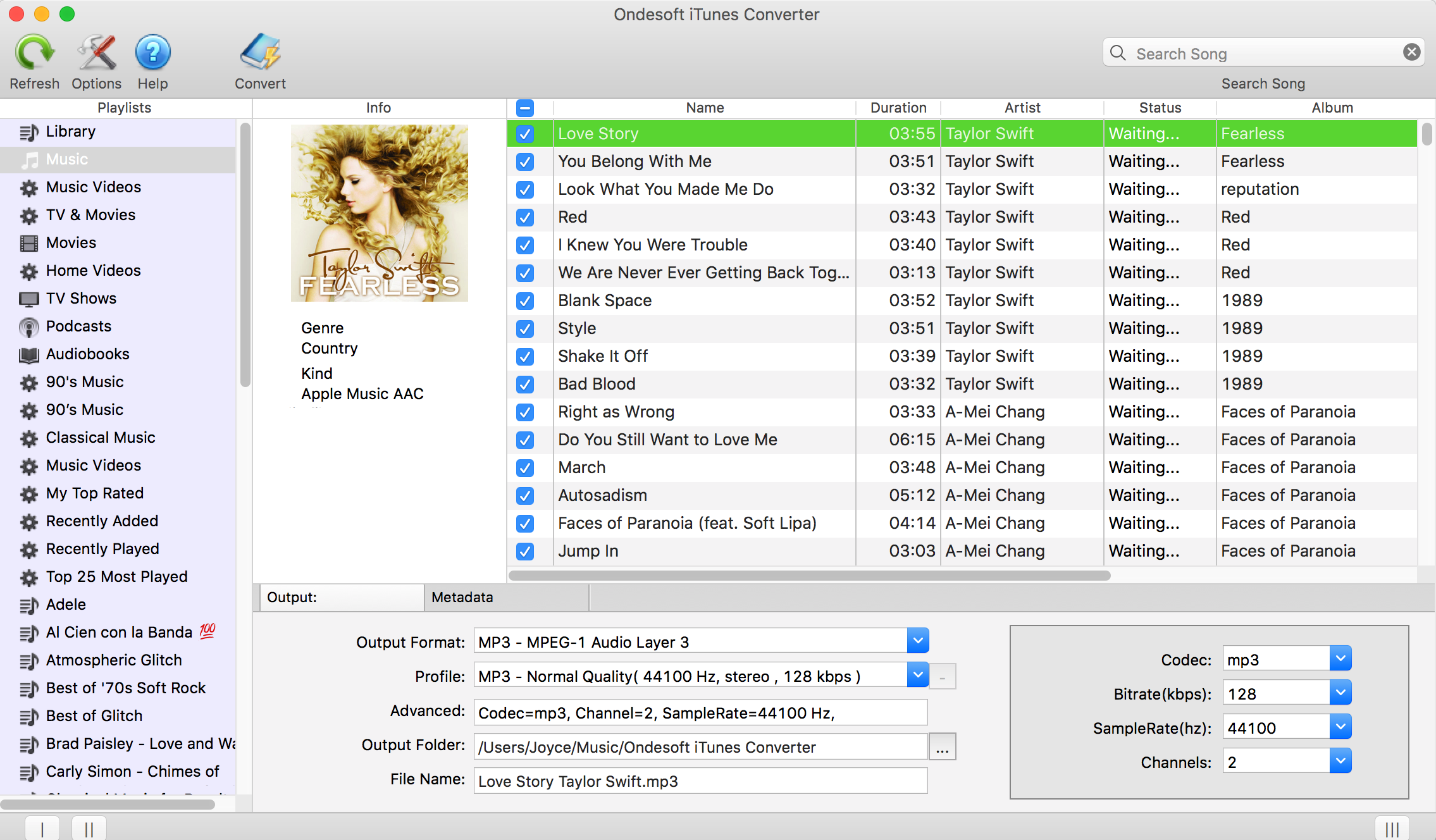
Choisissez une playlist.
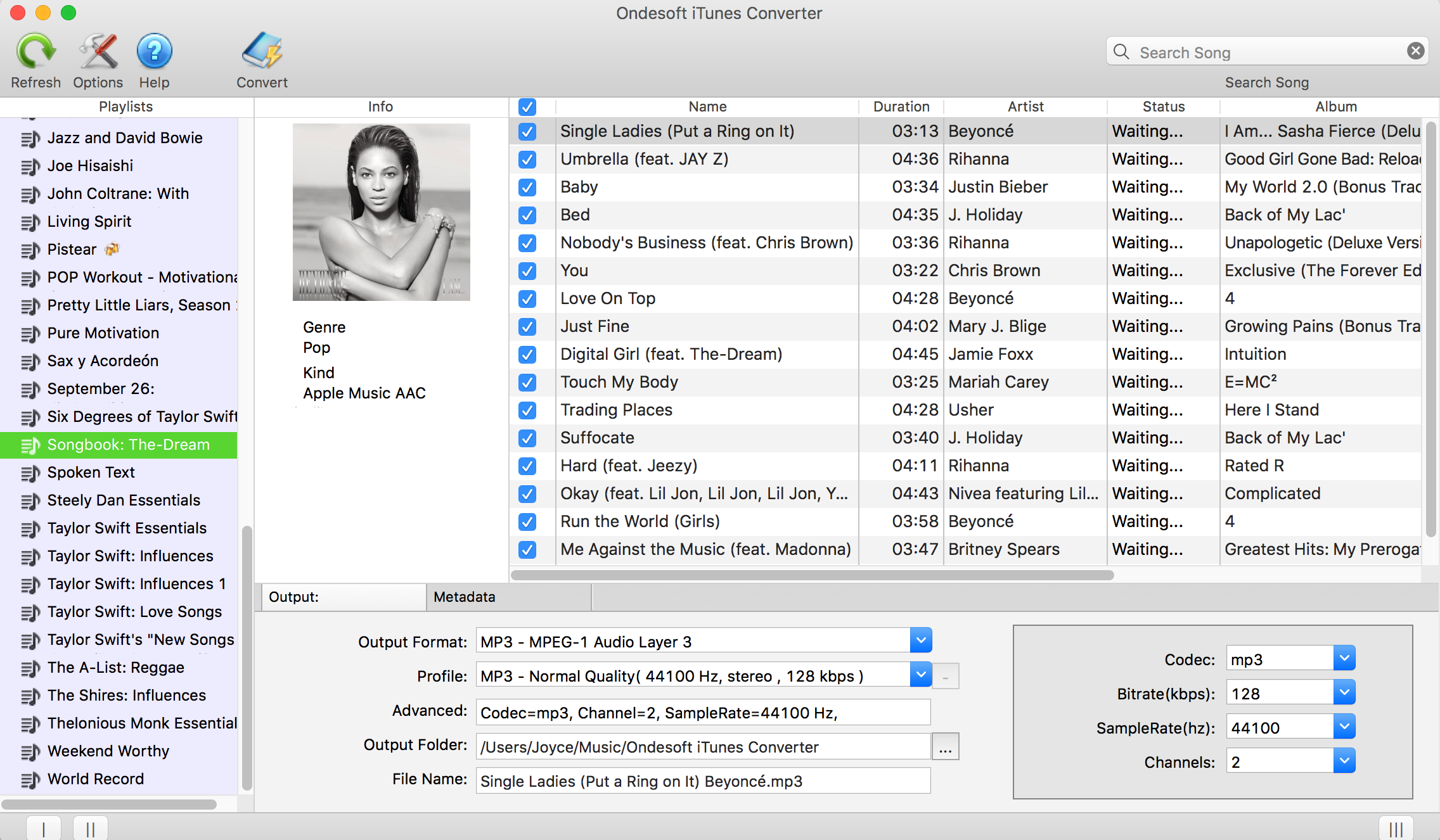
Le format de sortie par défaut est mp3. Vous pouvez également choisir d'autres formats : M4A, AC3, AAC, AIFF, AU, FLAC, M4R et MKA.
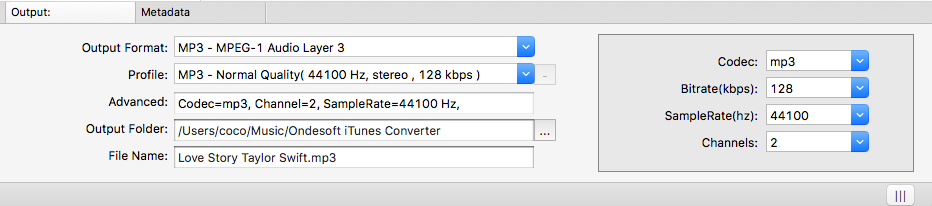
Choisissez la qualité de sortie des chansons dans la liste des profils : normale, élevée ou basse. Ou personnalisez le débit binaire et le taux d'échantillonnage sur le côté droit.

Étape 3 Commencez à supprimer les DRM et à convertir Apple Music
Cliquez sur le bouton Convertir en haut du convertisseur, il lancera le processus de conversion. Une fois la conversion terminée, vous pouvez localiser les fichiers dans le dossier de sortie que vous choisissez, ou cliquer directement sur le bouton Explorer le dossier de sortie pour trouver tous les morceaux Apple Music convertis.
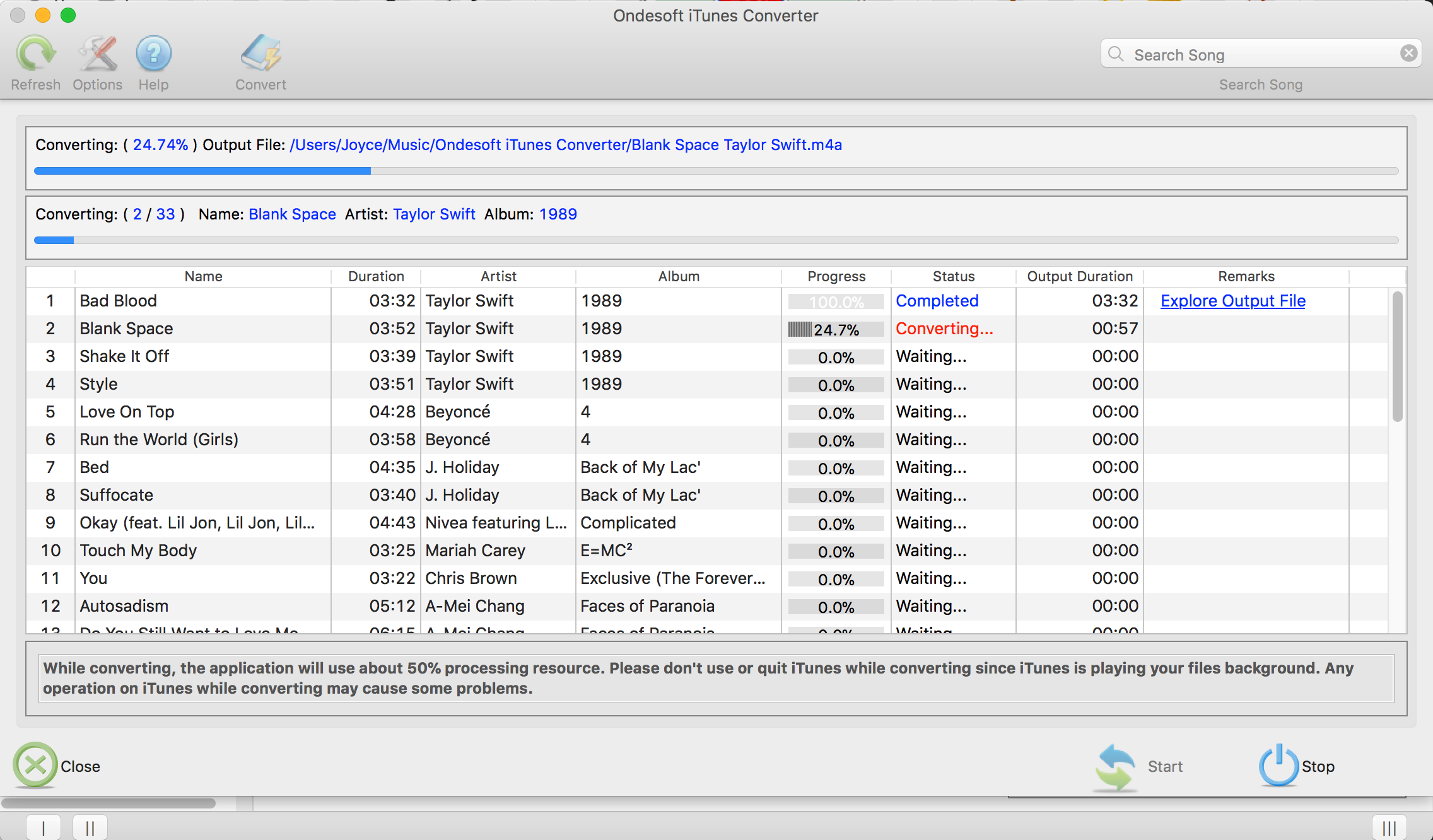
Étape 4 Ajouter Apple Music à InShot
Utilisez un câble USB pour connecter votre iPhone ou Android à l'ordinateur. Transférez tous les Apple Music convertis sur votre téléphone. Ouvrez InShot, appuyez sur Vidéo et sélectionnez une vidéo. Appuyez maintenant sur Musique, puis sur Pistes. Appuyez sur En vedette et sélectionnez Musique importée. Vous pouvez choisir de sélectionner l'Apple Music converti à partir de fichiers locaux. Si vous utilisez l'iPhone et le Mac, vous pouvez facilement utiliser Airdrop pour envoyer tous les Apple Music convertis de Mac à iPhone.
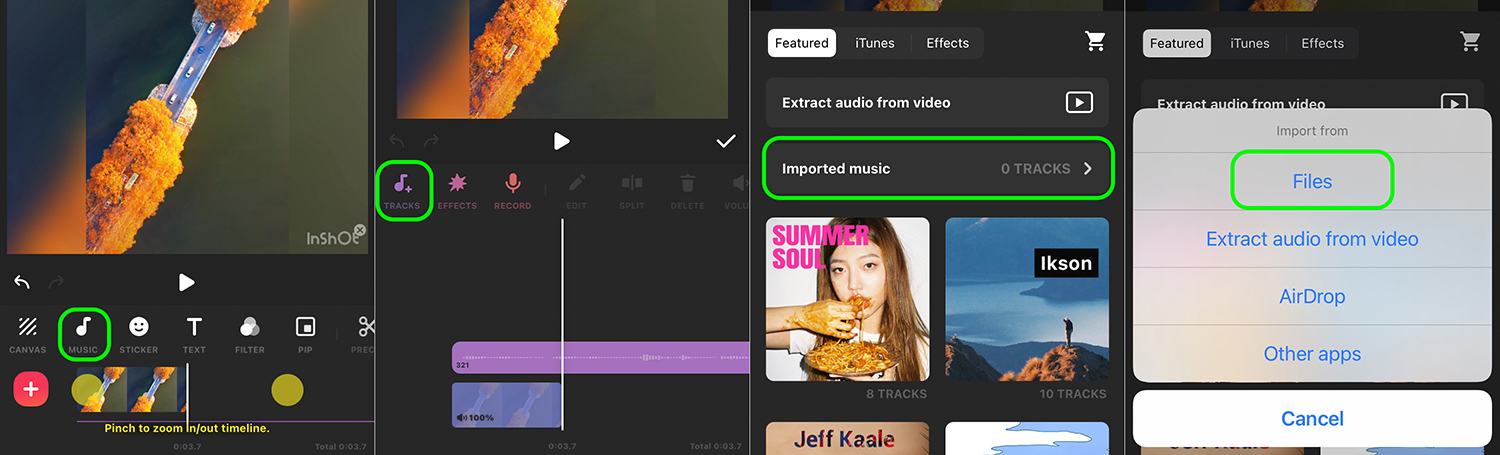
Sidebar
Convertisseur Apple Music
Conseils chauds
Conseils Apple Music
Plus >>- Graver Apple Music sur CD
- Ajouter des chansons Apple Music à la vidéo Inshot
- Importer des chansons Apple Music dans GarageBand
- Workout Motivation Music MP3 Téléchargement gratuit
- Définir Apple Music comme sonnerie sur Android
- Définir Apple Music comme sonnerie sur iPhone
- Appareils pris en charge par Apple Music
- Jouer à Apple Music sur Google Pixel
- Jouer à Apple Music sur Moto G7
- Jouer à Apple Music sur Samsung Galaxy
- Jouer à Apple Music sur Fitbit Ionic
- Utiliser Apple Music sur Serato DJ
- Lire Apple Music sans iTunes
- Modifier le forfait Apple Music
- Télécharger la playlist Apple Music Antidote au format mp3
- Réparer Apple Music ne se télécharge pas sur iPhone
- Qu'est-ce que les DRM Apple Music et comment supprimer les DRM ?
- Apple Music sur Android TV
- Lire des chansons Apple Music sur iPhone 4
- Apple lance la version Web de son service Apple Music
- Convertir Apple Music M4P en MP3
- Convertir Apple Music en MP3
- Télécharger Apple Music sur carte SD
- Télécharger Drake More Life en MP3 depuis Apple Music
- Résolu : 3 façons d'obtenir de la musique Apple gratuite
- Annuler l'abonnement à Apple Music
- Écouter Apple Music sans iTunes
- Écoutez Apple Music sans payer
- Lire Apple Music sur Amazon Echo sans abonnement
- Jouer à Apple Music sur Amazon Echo
- Diffusez Apple Music sur Amazon Fire 7 Tablet
- Jouez à Apple Music sur Fire TV sans abonnement
- Lire Apple Music sur Android TV
- Jouer à Apple Music sur Fire TV
- Lire Apple Music sur des lecteurs MP3
- Résolu : Lire Apple Music sur Sonos sans abonnement
- Lire Apple Music sur SoundTouch
- Lire des chansons Apple Music sur Android sans application Apple Music
- Supprimer Apple Music DRM sur Mac
- Diffusez Apple Music sur Amazon Fire TV Stick 4K
- Jouer à Apple Music sur Google Home
- Transférer des listes de lecture Apple Music vers Spotify
- Télécharger et diffuser des chansons Apple Music sur Google Play Music
- Jouer à Apple Music sur Android
- Apple Music sur les appareils Amazon
- Diffusez gratuitement Apple Music sur Roku
- Apple Music sur Samsung Smart TV
- Lire Apple Music à la télévision
- Jouer à Apple Music sur Xbox One
- Définir les chansons d'Apple Music comme sonnerie
- Profitez d'Apple Music dans la voiture
- Lire des chansons Apple Music sur tablette Android
- Lire des chansons Apple Music sur iPod nano
- Lire des chansons Apple Music sur iPod shuffle
- Lire des chansons Apple Music sur iPod classic
- Lire des chansons d'Apple Music sur SAMSUNG Galaxy Tab
- Diffusez Apple Music sur PS4 sans les télécharger
- Transférer des chansons Apple Music sur une clé USB
- Apple Music sur PlayStation®
- Jouer de la musique Apple sur Chromebook
- 3 façons d'écouter Apple Music sur PC
- Convertir Apple Music en MP3 sous Windows
- Lire Apple Music sur Microsoft Lumia
- Lire Apple Music sur SanDisk Clip Jam
- Lire Apple Music sur un téléphone Windows
- Convertisseur Apple Music pour Windows
- Apple Music regroupe désormais différentes versions des mêmes albums
- Télécharger l'album Black Habits au mp3 d'Apple Music
- Télécharger la playlist Apple Music Replay 2020 au format mp3
- Télécharger Apple Music Playlist Agenda au format mp3
- Télécharger la playlist Apple Music de Naomi Campbell au format mp3
- Jouer à Apple Music sur la montre intelligente Garmin
- Télécharger l'album YHLQMDLG au mp3 à partir d'Apple Music
- Convertir la série de vidéos de Genius Verified en MP4 à partir d'Apple Music
- Convertir le clip vidéo Lady Gaga Stupid Love en mp4
- Extraire l'audio des films, émissions de télévision ou vidéos musicales iTunes
- Convertir Justin Bieber Music Video Habitual en MP4 à partir d'Apple Music
- Demandez à Alexa de lire Apple Music sur Amazon Echo
- Télécharger la Playlist Halle Berry Apple Music au format mp3
- Télécharger Lady Gaga Apple Music Playlist au format mp3
- Convertir le clip vidéo de Justin Bieber pour la chanson « disponible » en MP4 à partir d'Apple Music
- Conservez les chansons d'Apple Music après avoir annulé l'abonnement
- Utiliser Apple Music en djay
- Ajouter Apple Music à VirtualDJ
- Utiliser Apple Music dans Camtasia
- Jouer à Apple Music sur TomTom Spark 3
- Convertir Apple Music en FLAC
- Convertir M4P en M4A






